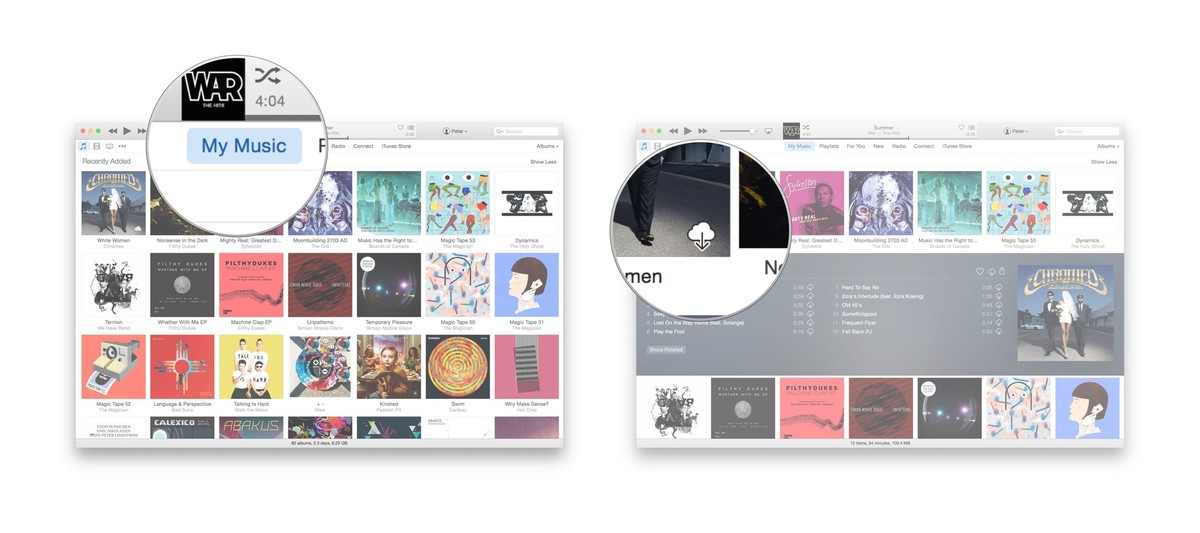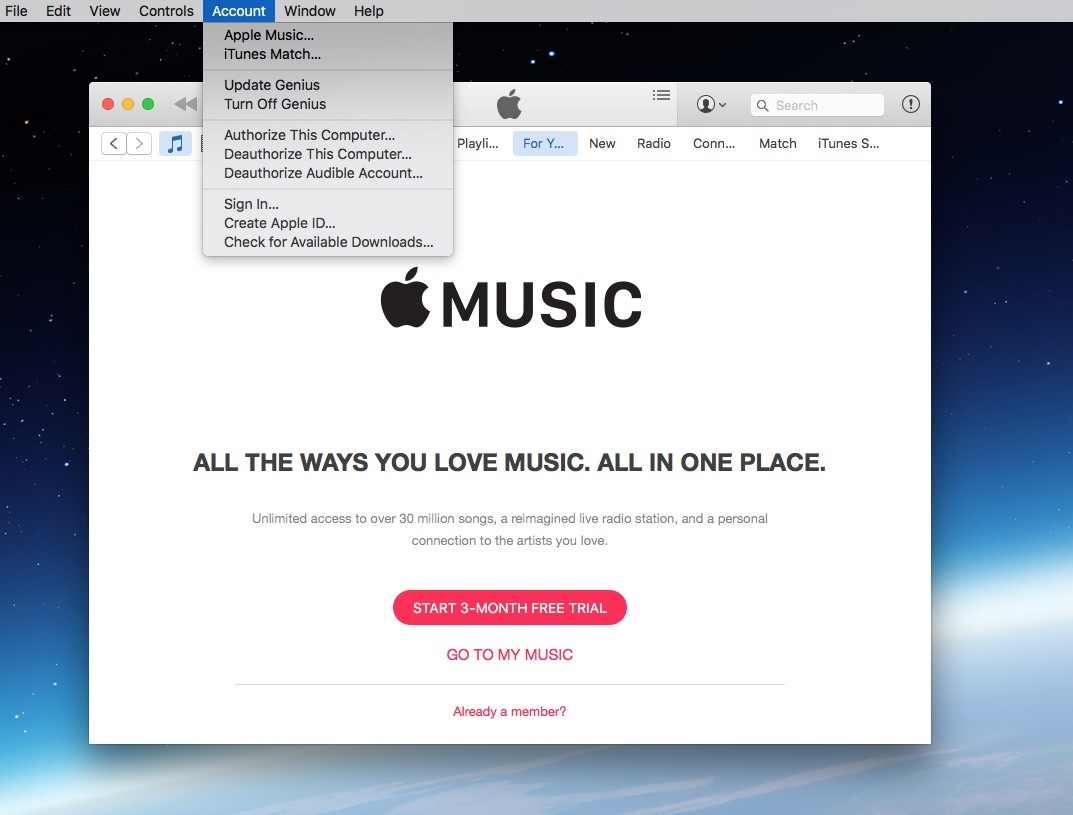
عند قيامك بالاشتراك في خدمة Apple Music، يمكنك إضافة العديد من الموسيقى المتاحة من خلال الخدمة إلى آيتونز. ومن المهم أن تلاحظ أنك لا تملك هذه الملفات ولكن تقوم بتأجيرها، لذا، عندما تقوم بتسجيل الخروج من Apple Music، أو انتهت مدة اشتراكك، سوف تختفي هذه الملفات.
لكن، تظل هذه طريقة رائعة لجمع أعداد كبيرة من ملفات الموسيقى الخاصة بك في أي وقت، طالما لديك اشتراك نشط في Apple Music. لن تقوم بدفع أي رسوم إضافية لجعل هذه الأغاني جزء من محتوى آيتونز الخاص بك، ولكنك تحتاج إلى اشتراك فعال. وإذا لم يتم ذلك ستختفي جميع ملفات الموسيقى التي قمت بإضافتها، إلا إذا قمت بشراء نسختك من آيتونز أو أي خدمة موسيقى أخرى، وإضافتها إلى المحتوى بشكل دائم.
ولتقوم بإضافة الموسيقى الخاصة بك من Apple Music إلى مكتبة آيتونز على ماك أتبع الخطوات التالية:
- افتح iTunes.
- قم باختيار الأغنية او الألبوم الذي تريد حفظه من Apple Music.
- لإضافة ملف موسيقى محدد، قم باختياره وانقر على الزر الموجود بجانبه، ثم انقر على Add to my music.
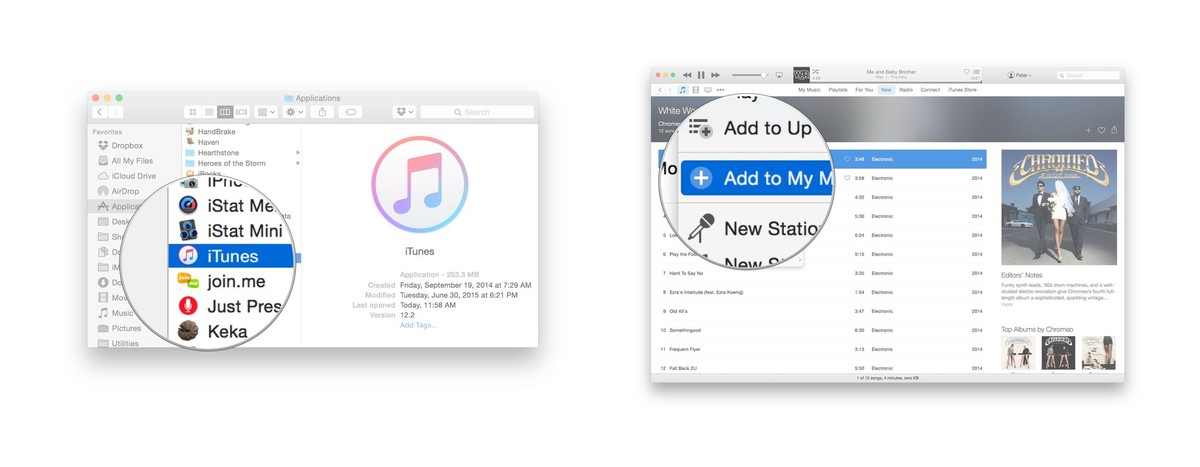
- لتحديد الألبوم بأكمله، انقر على زر + في شريط عنوان الألبوم. سوف تتحول إلى خانة اختيار.
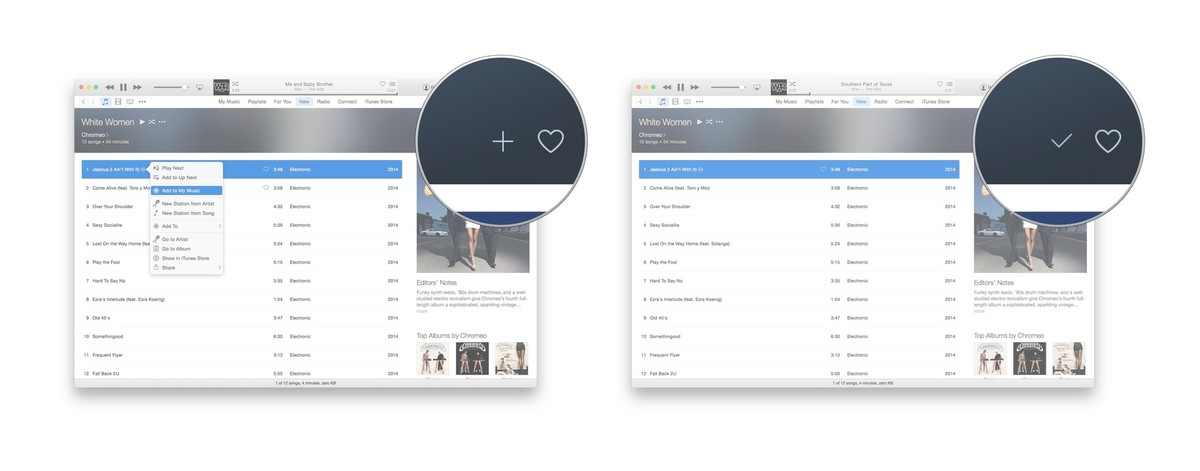
- للتأكد من إضافة الأغنية او الألبوم، انقر على علامة My Music.
- لاحظ أن الأغنية أو الألبوم الجديد الذي تم إضافته مخزن على Cloud ولكن لم يتم تنزيله على الماك حتى الآن. لتتمكن من تنزيله، انقر على زر Cloud.